Cắt chuỗi trong excel – Cách dùng hàm lấy chuỗi ký tự
Excel ngày nay đã trở thành một công cụ phổ biến cho mọi người, nhất là dân văn phòng. Trong quá trình sử dụng excel thì ít nhiều chúng ta cũng gặp trường hợp phải lấy ký tự trong một chuỗi. Vậy nên dùng hàm nào cho phù hợp? Bài viết này sẽ mách bạn một số hàm để cắt chuỗi kí tự trong Excel . Cùng tham khảo nhé.
Đối mặt với những chuỗi dữ liệu dài, phức tạp trong Excel khiến bạn đau đầu? Hãy khám phá ngay bí quyết cắt chuỗi trong Excel cùng hướng dẫn chi tiết và hiệu quả từ chuyên gia. Làm chủ kỹ năng cắt chuỗi, dữ liệu của bạn sẽ trở nên gọn gàng và dễ quản lý hơn bao giờ hết!
Trong thế giới số hóa ngày nay, Excel đóng vai trò quan trọng trong việc quản lý và xử lý dữ liệu. Tuy nhiên, đôi khi bạn sẽ gặp phải những chuỗi dữ liệu dài, phức tạp, khiến việc phân tích và sử dụng dữ liệu trở nên khó khăn hơn. Chính vì thế, kỹ năng cắt chuỗi trong Excel trở thành một công cụ đắc lực, giúp bạn tách và tổ chức dữ liệu một cách hiệu quả.
Hãy cùng khám phá các phương pháp cắt chuỗi trong Excel qua bài viết chi tiết dưới đây. Từ những hàm công cụ đơn giản đến các kỹ thuật nâng cao, bạn sẽ làm chủ được tất cả để biến những chuỗi dữ liệu phức tạp thành đơn giản và dễ quản lý hơn bao giờ hết!
Cắt chuỗi trong Excel là gì ?
Cắt chuỗi là quá trình tách một chuỗi văn bản lớn thành các phần nhỏ hơn, dễ quản lý và phân tích. Bằng cách làm chủ kỹ năng này, bạn sẽ có thể biến dữ liệu thô thành những thông tin có giá trị, giúp đưa ra những quyết định sáng suốt dựa trên dữ liệu chính xác và kịp thời.
Trước khi đi sâu vào các phương pháp cắt chuỗi, chúng ta hãy hiểu rõ hơn về khái niệm “cắt chuỗi” trong Excel. Cắt chuỗi (String Splitting) là quá trình tách một chuỗi văn bản dài thành các phần nhỏ hơn dựa trên một hoặc nhiều ký tự phân cách (delimiter) nhất định.
Ví dụ, bạn có thể cắt chuỗi “Nguyen Van A – Ho Chi Minh City” thành các phần riêng biệt như “Nguyen”, “Van”, “A” và “Ho Chi Minh City” bằng cách sử dụng ký tự phân cách là dấu cách và dấu gạch ngang.
Quá trình cắt chuỗi trong Excel giúp bạn tối ưu hóa dữ liệu, loại bỏ thông tin không cần thiết và tạo ra các cột dữ liệu riêng biệt để dễ dàng phân tích và sử dụng. Nó là một kỹ năng quan trọng trong quá trình xử lý dữ liệu, giúp tăng cường hiệu quả và chính xác trong việc đưa ra quyết định.
Hướng dẫn cắt chuỗi trong Excel
Hàm LEFT
Hàm LEFT cho phép bạn lấy một số ký tự từ bên trái của chuỗi văn bản.
Cú pháp: LEFT(text, [num_chars])
text: Chuỗi văn bản cần cắt.[num_chars]: Số ký tự cần lấy từ bên trái. Mặc định là 1 nếu không chỉ định.
Ví dụ: Nếu bạn có chuỗi “Excel Tutorial” và muốn lấy 5 ký tự đầu tiên
=LEFT("Excel Tutorial", 5)→ Kết quả là “Excel”.
Hàm RIGHT
Hàm RIGHT cho phép bạn lấy một số ký tự từ bên phải của chuỗi văn bản.
Cú pháp: RIGHT(text, [num_chars])
text: Chuỗi văn bản cần cắt.[num_chars]: Số ký tự cần lấy từ bên phải. Mặc định là 1 nếu không chỉ định.
Ví dụ: Nếu bạn có chuỗi “Excel Tutorial” và muốn lấy 8 ký tự cuối
=RIGHT("Excel Tutorial", 8)→ Kết quả là “Tutorial”.
Hàm MID
Hàm MID cho phép bạn lấy một số ký tự từ vị trí bất kỳ trong chuỗi văn bản.
Cú pháp: MID(text, start_num, num_chars)
text: Chuỗi văn bản cần cắt.start_num: Vị trí bắt đầu cắt chuỗi (bắt đầu từ 1).num_chars: Số ký tự cần lấy từ vị trí bắt đầu.
Ví dụ: Nếu bạn có chuỗi “Excel Tutorial” và muốn lấy 5 ký tự bắt đầu từ vị trí thứ 7
=MID("Excel Tutorial", 7, 5)→ Kết quả là “Tutor”.
Cách kết hợp các hàm cắt chuỗi
Sử dụng hàm FIND
Hàm FIND giúp bạn xác định vị trí của một chuỗi con trong chuỗi văn bản chính.
Cú pháp: FIND(find_text, within_text, [start_num])
find_text: Chuỗi con cần tìm.within_text: Chuỗi văn bản chính.[start_num]: Vị trí bắt đầu tìm kiếm. Mặc định là 1 nếu không chỉ định.
Ví dụ: Nếu bạn có chuỗi “Excel Tutorial” và muốn tìm vị trí của từ “Tutorial”
=FIND("Tutorial", "Excel Tutorial")→ Kết quả là 7.
Kết hợp hàm FIND và MID
Bạn có thể kết hợp FIND và MID để cắt chuỗi linh hoạt hơn.
Ví dụ: Nếu bạn có chuỗi “Excel Tutorial – Hướng dẫn cơ bản” và muốn lấy đoạn sau dấu ” – “:
=MID("Excel Tutorial - Hướng dẫn cơ bản", FIND(" - ", "Excel Tutorial - Hướng dẫn cơ bản") + 3, LEN("Excel Tutorial - Hướng dẫn cơ bản"))
→ Kết quả là “Hướng dẫn cơ bản”.
Các công cụ hữu ích khác
Flash Fill
Flash Fill là một tính năng mạnh mẽ giúp bạn tự động cắt chuỗi dựa trên mẫu mà bạn đã nhập.
Cách sử dụng
- Nhập mẫu kết quả mà bạn muốn đạt được.
- Chọn ô tiếp theo và nhấn
Ctrl + Eđể Excel tự động điền phần còn lại dựa trên mẫu của bạn.
Text to Columns
Text to Columns là công cụ giúp bạn chia nhỏ chuỗi văn bản thành các cột riêng biệt dựa trên ký tự phân tách (delimiter).
Cách sử dụng
- Chọn cột chứa văn bản cần phân tách.
- Vào tab Data trên thanh công cụ.
- Chọn Text to Columns.
- Chọn Delimited và nhấn Next.
- Chọn ký tự phân tách phù hợp (ví dụ: dấu phẩy, dấu cách) và nhấn Finish.
Các mẹo hữu ích khi cắt chuỗi trong Excel
Sử dụng ký tự đặc biệt
Khi làm việc với các chuỗi chứa ký tự đặc biệt, hãy đảm bảo sử dụng dấu gạch chéo ngược ( \ ) để thoát ký tự nếu cần.
Kết hợp nhiều hàm
Bạn có thể kết hợp nhiều hàm cắt chuỗi để xử lý dữ liệu phức tạp hơn. Ví dụ, sử dụng hàm LEFT và FIND để lấy phần tử trước một ký tự đặc biệt.
=LEFT(A1, FIND("-", A1) - 1)Sử dụng hàm SUBSTITUTE
Hàm SUBSTITUTE có thể thay thế một phần của chuỗi bằng nội dung khác, giúp bạn chuẩn bị dữ liệu trước khi cắt.
Cú pháp
SUBSTITUTE(text, old_text, new_text, [instance_num])text: Chuỗi văn bản chính.old_text: Chuỗi cần thay thế.new_text: Chuỗi mới thay thế.[instance_num]: Số lần xuất hiện củaold_textcần thay thế. Mặc định là thay thế tất cả nếu không chỉ định.
Ví dụ
Nếu bạn có chuỗi “Excel-Tutorial-2024” và muốn thay thế dấu gạch ngang bằng dấu cách:
=SUBSTITUTE("Excel-Tutorial-2024", "-", " ")→ Kết quả là “Excel Tutorial 2024”.
Các ví dụ và trường hợp sử dụng cụ thể
Muốn cắt chuỗi hàm lấy ký tự ta phải sử dụng các hàm cắt chuỗi. Chúng ta sẽ có 3 hàm lấy ký tự như sau:
Hàm RIGHT: Hàm này để lấy ký phía bên phải của phần chuỗi ký tự gốc.
Hàm LEFT: Hàm này dùng để lấy phần ký tự bên trái phần chuỗi gốc.
Hàm MID: Dùng để tách lấy phần ký tự nằm giữa của chuỗi ký tự gốc.
Hàm RIGHT lấy ký tự trong Excel
= RIGHT(text, [num_chars])
→ Ví dụ 1: Lấy 4 ký tự bên phải của chuỗi HPNY2024(A2)
Nhập công thức: =RIGHT(A2; 4) ⇒ Kết quả thu được: 2024
→ Ví dụ 2: Ta có bảng danh sách sinh viên và cần dùng hàm RIGHT để lấy 3 kí tự cuối của cột MSSV(C2) cho cột Tên Lớp(D2). Thực hiện như sau:
Tại D2 ta gõ công thức như sau: =RIGHT(C2; 3) ⇒ Enter
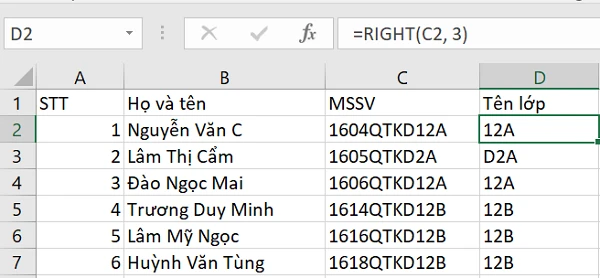
Sau khi nhập công thức thì nhấn Enter để hiện kết quả. Sao chép công thức xuống dưới và bạn sẽ được kết quả hàm cắt chuỗi trong excel như hình.
Hàm LEFT lấy ký tự trong Excel
= LEFT(text, [num_chars])
→ Ví dụ 1: Lấy 4 ký tự bên trái của chuỗi HPNY2024(A2)
Nhập công thức: =LEFT(A2; 4) ⇒ Kết quả thu được: HPNY
→ Ví dụ 2: Sử dụng hàm LEFT để lấy 4 ký tự trong cột MSSV(C2).
– Tại ô E2 gõ công thức như sau: =LEFT(C2; 4) ⇒ Enter
– Sao chép công thức xuống dưới và được kết quả như hình.
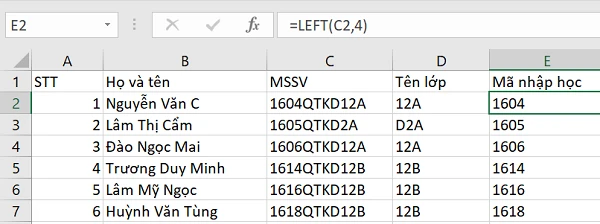
Hàm MID lấy ký tự trong Excel
= MID(text, start_num, num_chars)
→ Ví dụ 1: Lấy chuỗi “newyear” từ chuỗi Happynewyear2024(A2)
Ta nhập công thức: =MID(A2; 6; 7) ⇒ Kết quả thu được: newyear
→ Ví dụ 2: Ta có bảng danh sách sinh viên và cần dùng hàm MID để lấy 4 kí tự cuối của cột MSSV(C2) cho cột Ngành học(F2). Thực hiện như sau:
Ta nhập công thức tại ô F2 như sau: =MID(C2; 5; 4) ⇒ Enter
Kéo xuống các ô còn lại để sao chép công thức và sẽ ra được kết quả như hình dưới.
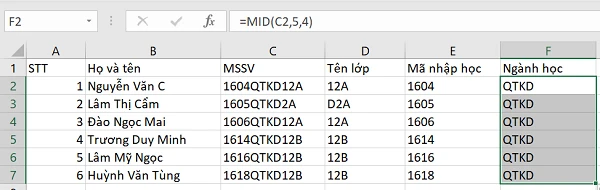
Cắt chuỗi trong Excel kết hợp hàm LEN
Hàm LEN là hàm thường được dùng để kết hợp với những hàm lấy chuỗi kí tự. Khi kết hợp hàm Len với hàm Left ta có thể dùng để loại bỏ một số ký tự nhất định từ phần cuối của chuỗi.
=LEFT(text; LEN(text)-n)
text: là chuỗi ký tự muốn cắt.
n: số kí tự cần loại bỏ
→ Ví dụ: Trong bảng có danh sách họ và tên, muốn loại bỏ 5 ký tự bên phải của chuỗi ký tự trong ô B2 sẽ có cách thực hiện như sau:
Ta có công thức =LEFT(B2; LEN(B2)-5) ⇒ Enter
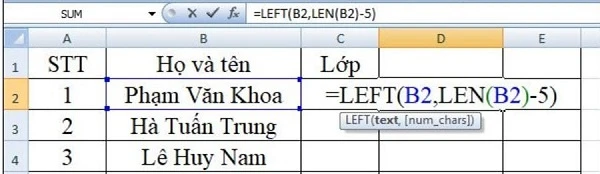
Hàm LEN trong cú pháp này là để lấy tổng số ký tự trong một chuỗi rồi trừ đi lượng kí tự muốn loại bỏ từ tổng độ dài của dãy. Hàm LEFT thì sẽ trả về số ký tự còn lại.
Chúng ta sẽ có kết quả là đã loai 5 ký tự cuối cùng trong dãy ký tự và bao gồm dấu cách.
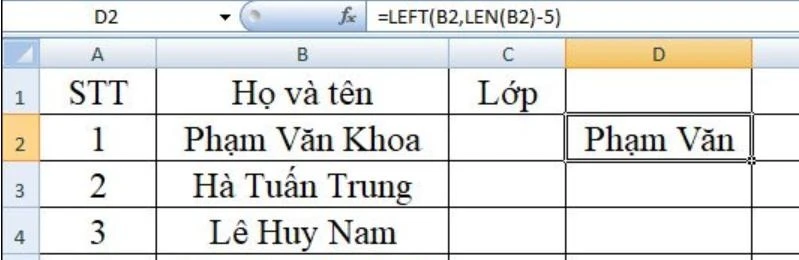
Cắt chuỗi trong Excel kết hợp với hàm SEARCH
Ngoài tách ký tự bên trái, tách ký tự ở giữa, tách ký tự bên phải, bạn còn có thể kết hợp hàm cắt chuỗi trong Excel cùng với hàm Search để tách ký tự trước hoặc sau một ký tự cụ thể. Nguyên tắc thực hiện là bạn dùng hàm Search để xác định vị trí của ký tự cụ thể rồi sau đó dùng tiếp hàm cắt chuỗi để tách ký tự trước hoặc sau nó.
=LEFT(text;SEARCH(find_text;within_text)[start_num])
- Text: văn bản cần tách ký tự
- Find_text: ký tự cụ thể bạn cần tìm
- Within_text: văn bản chứa ký tự cần thao tác
- Start_num: vị trí cần tách chuỗi từ vị trí ký tự tìm được
→ Ví dụ: Lấy chuỗi ký tự trước ký tự “@” trong chuỗi: ctyictsaigon@gmail.com(A2).
=LEFT(A2;SEARCH(“@”;A2)-1)
- A2: văn bản cần tách chuỗi
- “@” ký tự cần xác định vị trí
- A2: văn bản chứa ký tự cần tìm vị trí
- -1: vị trí thứ nhất bên trái ký tự vừa tìm được. Ở đây ta tìm được ký tự “@”, như vậy (-1) sẽ là “n”, (-2) là “o”, (+1) là “g”, (+2) là “m”, …
- Kết quả ta thu được chuỗi ký tự ngay trước ký tự “@”: ctyictsaigon
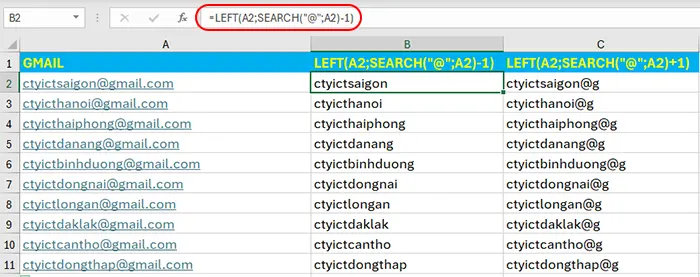
Video hướng dẫn Cách cắt chuỗi trong Excel bằng hàm Left, Right, Mid
Câu hỏi về cắt chuỗi trong Excel
Tôi có thể cắt chuỗi dựa trên nhiều ký tự phân cách khác nhau không?
Có thể, bạn có thể sử dụng hàm SUBSTITUTE để thay thế tất cả các ký tự phân cách bằng một ký tự duy nhất, sau đó sử dụng hàm LEFT, RIGHT hoặc MID để cắt chuỗi dựa trên ký tự đó.
Làm thế nào để tôi có thể cắt chuỗi từ vị trí bất kỳ mà không cần biết vị trí chính xác?
Bạn có thể sử dụng hàm FIND để tìm vị trí của một ký tự hoặc chuỗi con cụ thể trong chuỗi gốc, sau đó sử dụng hàm MID để cắt chuỗi từ vị trí đó.
Tôi có thể cắt chuỗi dựa trên nhiều tiêu chí khác nhau không?
Có thể, bạn có thể sử dụng hàm IF kết hợp với các hàm cắt chuỗi khác nhau để xác định tiêu chí cắt
Làm thế nào để cắt chuỗi theo độ dài cố định?
Bạn có thể sử dụng các hàm LEFT, RIGHT, và MID để cắt chuỗi theo độ dài cố định tuỳ thuộc vào vị trí bạn muốn trích xuất ký tự.
Làm thế nào để tìm vị trí của một ký tự trong chuỗi?
Bạn có thể sử dụng hàm FIND hoặc SEARCH để xác định vị trí của một ký tự hoặc chuỗi con trong chuỗi chính.
Có thể cắt chuỗi mà không sử dụng công thức không?
Có, bạn có thể sử dụng tính năng Flash Fill hoặc Text to Columns để cắt chuỗi mà không cần dùng công thức.
Hàm LEN có thể giúp gì khi cắt chuỗi?
Hàm LEN trả về độ dài của chuỗi văn bản, giúp bạn xác định chính xác số ký tự cần thiết khi sử dụng các hàm cắt chuỗi khác.
Làm thế nào để cắt chuỗi khi có nhiều ký tự phân tách khác nhau?
Bạn có thể sử dụng hàm SUBSTITUTE để thay thế tất cả các ký tự phân tách bằng một ký tự duy nhất, sau đó sử dụng các hàm cắt chuỗi hoặc công cụ Text to Columns.
Khách hàng thuê laptop cá nhân tại ICT Sài Gòn nếu cần hỗ trợ về cắt chuỗi trong Excel đừng quên liên hệ ngay với bộ phận hỗ trợ kỹ thuật các bạn nhé. Chúng tôi có nhân viên kỹ thuật hỗ trợ qua 2 hình thức online lẫn offline sẵn sàng trợ giúp khách hàng khi gặp vấn đề. Rất mong có cơ hội phục vụ quý khách.

Mình là chuyên viên kỹ thuật máy tính tại công ty ICT SÀI GÒN, chuyên phụ trách nội dung bài đăng và hỗ trợ giải đáp thắc mắc liên quan đến vấn đề kỹ thuật và công nghệ. Bạn đọc nếu câu hỏi cần giải đáp đừng ngần ngại để lại comment bên dưới bài viết nhé!


![240x900 [1]](https://ictsaigon.com.vn/storage/sliders/baner-nuc-14-essential.webp)
![240x900 [2]](https://ictsaigon.com.vn/storage/ads-rnuc12wshi700000i.webp)


